iOS biedt gebruikers niet echt veel aanpasbaarheid. Er bestaat niet zoiets als draagraketten voor iOS, en gebruikers hebben geen opties als het gaat om het aanpassen van de app-pictogrammen op hun startscherm. Er zijn echter veel oplossingen die mensen hebben bedacht, die op zijn minst enige mate van aanpasbaarheid op iPhones mogelijk maken. Niet-gejailbreakte iPhone-gebruikers moeten hun toevlucht nemen tot nogal grove tijdelijke oplossingen, maar gejailbreakte gebruikers hebben toegang tot een overvloed aan tweaks om hun iPhone of iPad aan te passen. Het maakt niet uit aan welke kant van het hek je staat (gejailbreakt of niet), ik ga het je vertellen enkele manieren waarop u uw iPhone of iPad kunt aanpassen:
Een niet-gejailbreakte iPhone aanpassen
Aanpassing op een niet-gejailbreakte iPhone is een langdradig proces en zelfs dan krijg je niets werkelijk geweldig uit. Als u echter geen gejailbreakte iPhone gebruikt, zijn dit de aanpassingsopties die u heeft:
-
Aangepaste app-pictogrammen en aangepaste lay-outs van het startscherm
Een van de weinige aanpassingsoplossingen die mensen hebben bedacht voor niet-gejailbreakte iPhones is een handige truc met Safari's "Toevoegen aan startscherm" voorzien zijn van. De tijdelijke oplossing kan worden gebruikt vanaf de iEmpty-website. Met deze tijdelijke oplossing kunt u maak aangepaste lay-outs voor het startscherm (zij het met een veel van werk), of download gewoon app-pictogrammen op maat en halfbakken thema's voor je iPhone. Er zijn veel voorwaarden aan deze methode, maar dat is alles wat je krijgt op niet-gejailbreakte iPhones. U kunt zelfs lege pictogrammen voor uw startscherm maken en deze gebruiken om andere apps op een fantasierijke manier te positioneren. 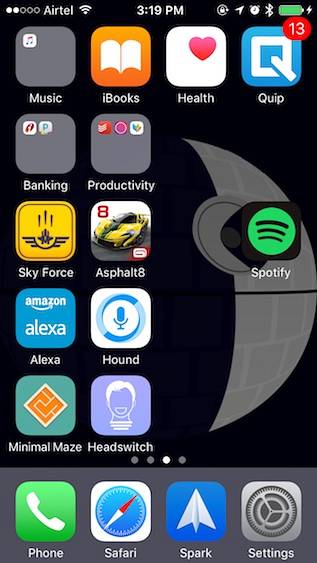
Houd er rekening mee dat voor deze methode een veel van tijd, en ik zou het alleen aanraden als je gewoon te wanhopig bent om je iPhone aan te passen, en je hem niet wilt jailbreaken. En als de iEmpty-website niet goed voor u werkt, hoeft u zich geen zorgen te maken, er zijn ook andere websites.
U kunt onze uitgebreide gids over het gebruik van deze methode volgen om het startscherm van uw iPhone aan te passen. Als alternatief, als je liever jailbreak-tweaks gebruikt om je iPhone aan te passen, kun je onze gids voor jailbreaken volgen om je iPhone gemakkelijk te jailbreaken.
Pas een gejailbreakte iPhone aan
Het jailbreaken van een iPhone biedt ons een oneindige hoeveelheid aanpasbaarheid, samen met veel kracht. Er zijn gewoon veel te veel aanpassingen beschikbaar, en ik kan ze onmogelijk allemaal in dit artikel noemen, dus hier zijn enkele van mijn persoonlijke favorieten uit de Cydia-winkel:
1. Ontvang gebundelde meldingen in iOS
Ik hou echt van iPhones, maar ik heb absoluut een hekel aan de manier waarop iOS met meldingen omgaat. Natuurlijk, ze hebben een chronologische volgorde, maar het wordt gewoon heel gemakkelijk rommelig. Als Apple wilde dat dit de standaard meldingsstijl was, maar ze hadden de gebruiker echt een optie moeten geven om een keuze te maken. Hoe dan ook, je kunt gemakkelijk Android-achtige gebundelde meldingen ontvangen met deze tweak genaamd "VerenigenDe aanpassing is gratis en kan gemakkelijk bundel al uw meldingen per app of per tijd (zoals Apple ze in de eerste plaats had moeten implementeren). Unify maakt het ook mogelijk om meldingen aan elkaar te koppelen, zodat meerdere meldingen van dezelfde persoon je startscherm niet onoverzichtelijk maken.
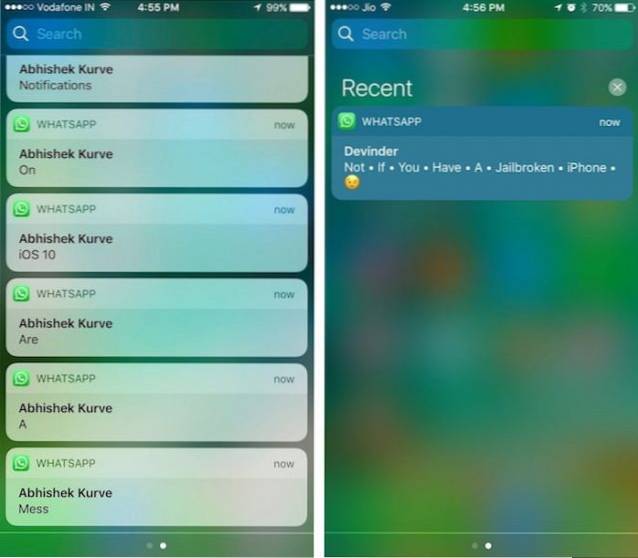
U kunt Unify eenvoudig installeren, naar Instellingen -> Unify gaan en de aanpassing inschakelen. Er zijn een aantal andere instellingen die u kunt wijzigen voor de aanpassing, dus voel u vrij om te spelen om uw meldingen er precies zo uit te laten zien als u wilt.
Bron: BigBoss (standaard Cydia-repository)
2. Krijg een donkere modus in iOS
Iets waar iedereen in iOS al heel lang om vraagt, is een donkere modus. In wezen gewoon een donkere themaversie van iOS, omdat het er gewoon zo veel beter uitziet! Hoewel de donkere modus er veel beter uit zou zien als iPhones AMOLED-schermen hadden, hoef je niet verder te zoeken dan Eclipse als je op zoek bent naar een donkere versie van iOS op je iPhone. Verduistering is een jailbreak-tweak die een systeembrede donkere modus naar iOS. Met Eclipse kunt u eenvoudig effecten in de donkere modus toepassen op verschillende elementen van de gebruikersinterface. Als alternatief kunt u zeven verschillende kleuren gebruiken om uw iPhone er net zo anders uit te laten zien.
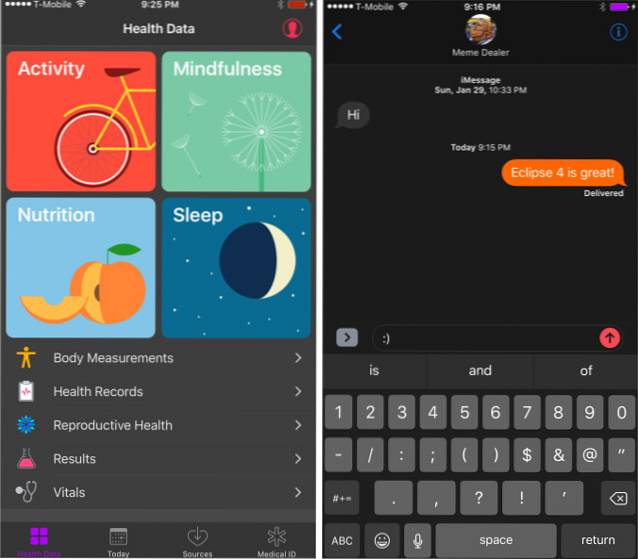
Bron: BigBoss (standaard Cydia-repository)
3. Pas het Control Center aan
iOS 10 heeft het Control Center volledig opnieuw ontworpen, en hoewel ze het uitstekend beheersbaar en georganiseerd hebben gemaakt, krijgen gebruikers nog steeds geen optie om de schakelaars en knoppen in het Control Center aan te passen. Gelukkig krijg je met jailbreaking toegang tot tools zoals FlipControlCenter, waarmee u het Control Center zoveel kunt aanpassen als u wilt.
Met FlipControlCenter kan dat schakelaars toevoegen, verwijderen en herschikken op het Control Center. U kunt zelfs veel meer schakelaars toevoegen aan het Control Center. Dus, voel je vrij om de energiebesparende modus en andere handige schakelaars toe te voegen aan je controlecentrum.
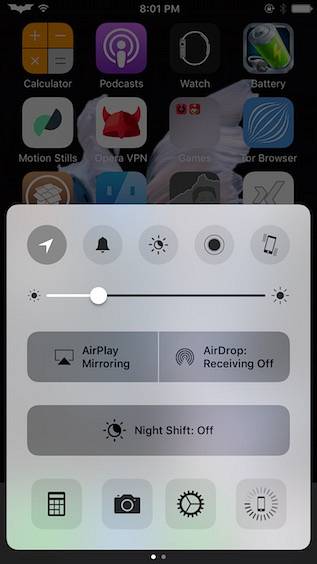
Bron: http://rpetri.ch/repo
Als je je verveelt met de standaardkleuren in het Control Center, kun je de jailbreak-tweak "Room”Zou u moeten interesseren. U kunt de tweak op uw iPhone installeren en opties krijgen om toe te wijzen aangepaste kleuren voor alle schakelaars in Control Center. U kunt kleuren kiezen uit een volledig RGB-kleurenwiel en deze toewijzen aan specifieke Control Center-schakelaars.
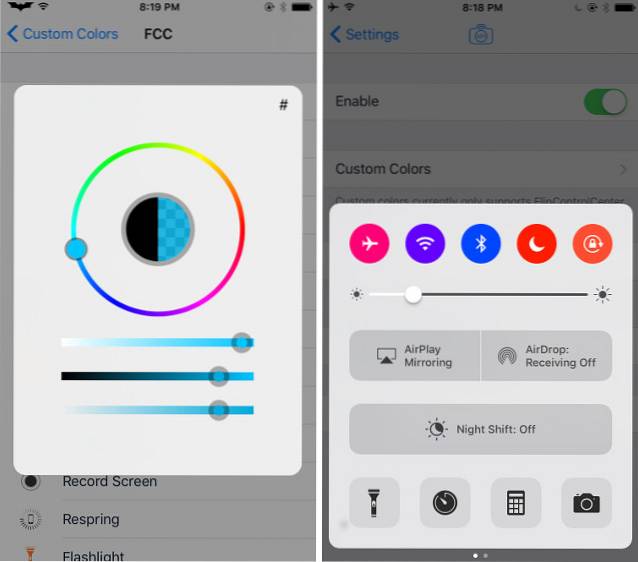
Bron: BigBoss (standaard Cydia-repository)
4. Tint 3D-aanraakmenu vervagen
Als u een iPhone 6s of nieuwer gebruikt, moet u 3D Touch hebben gebruikt. De drukgevoelige reactie die de nieuwere iPhones ondersteunen. Wanneer u een app-pictogram in 3D aanraakt, moet u hebben gemerkt dat de achtergrond wazig wordt, wat de gebruikersinterface een mooie esthetische aantrekkingskracht geeft. Als je je echter verveelt door de vervaging en deze graag gekleurd wilt zien volgens de dominante kleur van de app, kun je de jailbreak-tweak "Inktvis”Is precies de tweak waar je naar zou moeten kijken.
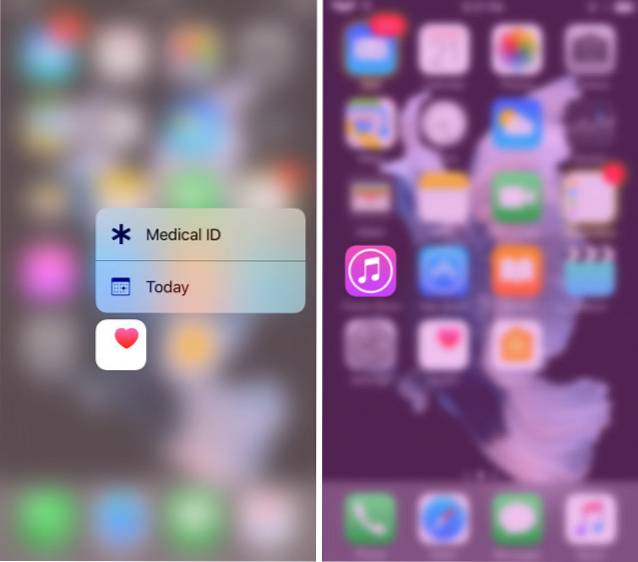
Als Inktvis is geïnstalleerd, hebben al uw 3D Touch-menu's een achtergrondonscherpte gekleurd volgens de dominante kleur van de app. Het effect is best aardig, hoewel iTunes eerlijk gezegd een beetje overdreven is.
Bron: BigBoss (standaard Cydia-repository)
5. Krijg 3D Touch op Control Center Toggles
Het Control Center is de gemakkelijkste manier om tussen instellingen zoals de wifi-radio, Bluetooth en nog veel meer te schakelen. Terwijl de onderste rij van het Control Center 3D Touch-acties ondersteunt voor zaken als zaklamp met variabele intensiteit, direct een selfie maken of in plaats daarvan een slo-mo opnemen; de bovenste rij van het Control Center ondersteunt geen 3D Touch.
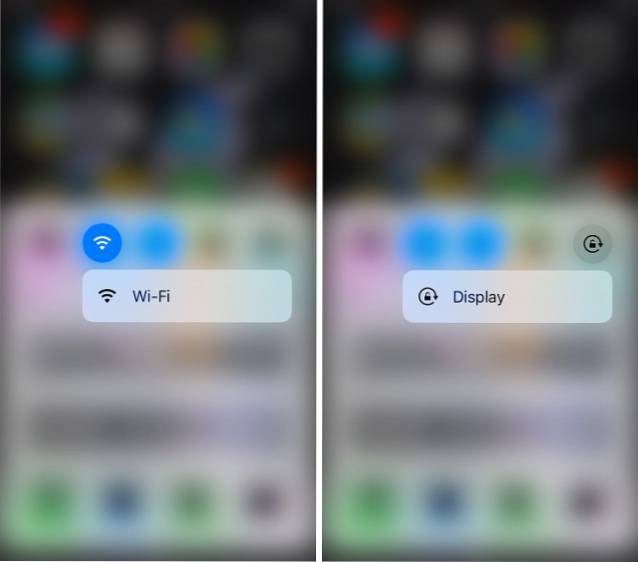
U kunt de CCTButtonActions jailbreak tweak om 3D Touch-menu's toe te voegen aan de schakelaars in de bovenste rij van Control Center. Dus je kunt 3D Raak de wifi-schakelaar aan, en ga direct naar de WiFi-instellingen, enz. Houd er echter rekening mee dat de tweak botst met FlipControlCenter, en zal het verwijderen als het al op je iPhone is geïnstalleerd.
Bron: BigBoss (standaard Cydia-repository)
6. Pas het startscherm en het dock aan
Als we aan maatwerk denken, gaat de eerste gedachte meestal over het aanpassen van het startscherm van het apparaat. Er zijn een heleboel aanpassingen waarmee gebruikers het startscherm van hun gejailbreakte iPhone kunnen aanpassen, maar mijn persoonlijke favoriet is dat wel ReformX. De tweak is gratis, gemakkelijk te begrijpen en goed ontworpen. U kunt het gewoon op uw iPhone installeren en de ReformX-app starten vanaf uw startscherm. Dan kunt u pas verschillende aspecten van het uiterlijk van uw iPhone aan, inclusief het aantal rijen en kolommen in de lay-out van het startscherm, de grootte van de pictogrammen, labels en meer.
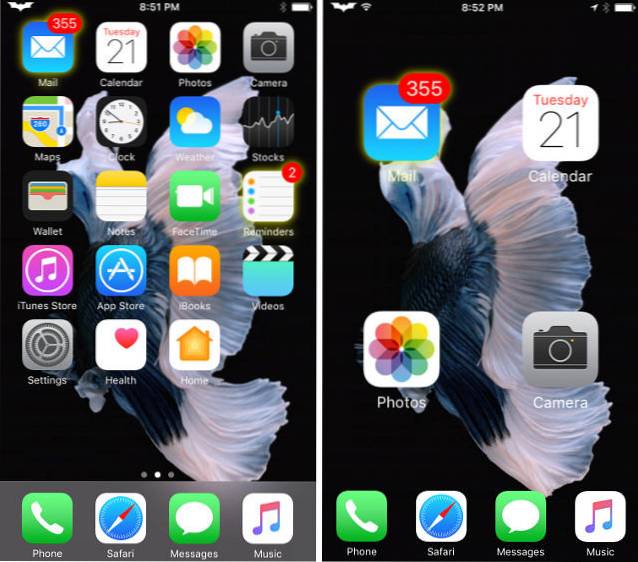
De tweak omvat ook aanpassingsopties voor mappen, dus je kunt het uiterlijk van je gejailbreakte iPhone in principe volledig aanpassen met ReformX. Als u ook de app-pictogrammen op uw startscherm animeren wanneer u tussen startschermpagina's veegt, zoals op Android-apparaten, kunt u dit doen met de tweak "Cilinder.
Bron: https://repo.xarold.com
7. Gloeiende pictogrammen voor apps met meldingen
Deze is puur voor de lol, om eerlijk te zijn. Als de app-badges die worden weergegeven in apps met meldingen niet jouw stijl zijn, kun je eenvoudig het GlowBadge tweaken. Er is geen installatie bij betrokken, de tweak begint vanzelf te werken en elke app met meldingen wordt weergegeven met een gloed rond de randen. Als u de app-badge die wordt weergegeven wilt verwijderen, gaat u gewoon naar Instellingen -> Meldingen, tik op de naam van de app, en verwijder het vinkje bij 'Badge-app-pictogram', en je bent klaar.
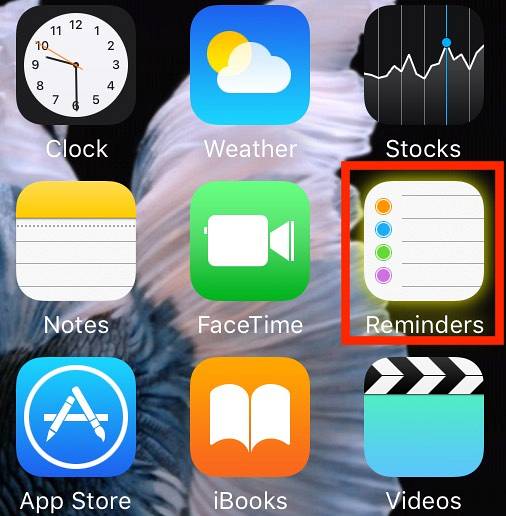
De glow is heel subtiel, en je mist het misschien als je niet goed kijkt, maar met een beetje tijd raak je eraan gewend, en de subtiele gloed is eigenlijk heel leuk om naar te kijken.
Bron: http://enriquekh.yourepo.com
8. Pas de batterijweergave in de statusbalk aan
Laten we eerlijk zijn, het batterijscherm in iOS is nogal saai en saai, en hoewel er geen optie is om het uiterlijk van het batterijscherm in iOS te veranderen, kunnen gejailbreakte gebruikers het uiterlijk van het batterijscherm gemakkelijk veranderen. Met de tweak genaamd "Lithium Ion", kunt u kiezen uit een overvloed aan batterijpictogrammen. Lithiumion wordt meegeleverd drie verschillende soorten thema's: een voor de standaard batterijgebruik, een ander voor als het batterijniveau daalt onder een bepaald niveau, en een derde voor wanneer de batterij wordt opgeladen. U kunt ervoor kiezen om elk van deze thema's in te schakelen, of u kunt er gewoon een of twee van houden. Het is allemaal aan jou. Ongeacht welk thema je gebruikt, met Lithium Ion kun je zeker veel persoonlijkheid aan je iPhone toevoegen.
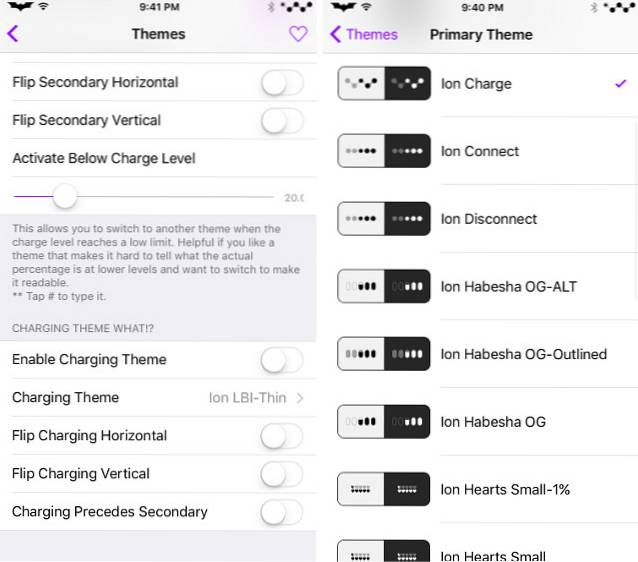
Bron: BigBoss (standaard Cydia-repository)
9. Wijzig het Carrier-logo
Ik denk dat we het er allemaal over eens zijn dat het koerierslogo een van de saaiste en nutteloosste dingen op de statusbalk is. Gelukkig, met een jailbreak-tweak genaamd "Zeppelin“, Kunt u het koerierslogo op uw iPhone snel en eenvoudig wijzigen in een van de vele selecteerbare pictogrammen. Zeppelin wordt geleverd met logo's zoals Batman, The Dark Knight, Assassin's Creed, en veel meer. Bovendien kunt u extra logo's krijgen in de Cydia-winkel om het logo van uw iPhone-provider aan te passen zoals u dat wilt.
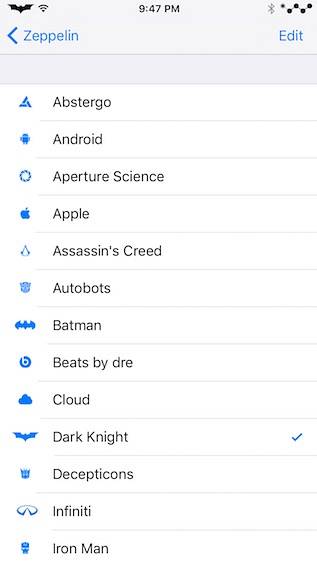
Bron: http://repo.alexzielenski.com
10. Verwijder de volume-overlay
Apple doet dit, waarbij het gebruikers om suggesties vraagt om iOS te verbeteren, en vervolgens alles volledig negeert. Een van de dingen die elke iPhone-gebruiker niet leuk vindt, is de volume-overlay die wordt weergegeven wanneer je het volume wijzigt, en het duurt te lang op het scherm. Gelukkig kunnen gejailbreakte gebruikers deze handige tweak installeren genaamd "Status Vol XZoals de naam al doet vermoeden, is de tweak blokkeert de standaard iOS-volume-overlay en plaatst deze op de statusbalk in plaats daarvan.

De veranderingen in volume verschijnen als kleine cirkels op de statusbalk van de iPhone. Dit is absoluut een veel minder opdringerige manier om volumeveranderingen weer te geven, en hoewel het er niet zo goed uitziet, is het zo veel beter dan de standaard, dat ik er eigenlijk dol op ben.
Bron: http://apt.steverolfe.com
11. Krijg alternatieve opties in het menu Power
Het power-menu in iOS ontbreekt om eerlijk te zijn. Er is maar één optie in het voedingsmenu, en dat is "schuif om uit te schakelen". Dus als je toegang wilt tot meer opties, zoals "Respring", "Restart" en meer, installeer dan gewoon de jailbreak tweak genaamd "StroomstoringDeze aanpassing zal u onmiddellijk alternatieve opties in het vermogensmenu presenteren. Dus je kunt het gewoon doen veeg om uw apparaat opnieuw op te starten, het opnieuw op te starten en nog veel meer. PowerDown is handig, vooral als je veel jailbreak-tweaks uitprobeert, omdat de meeste ervan de iPhone opnieuw moeten opstarten om de wijzigingen door te voeren.
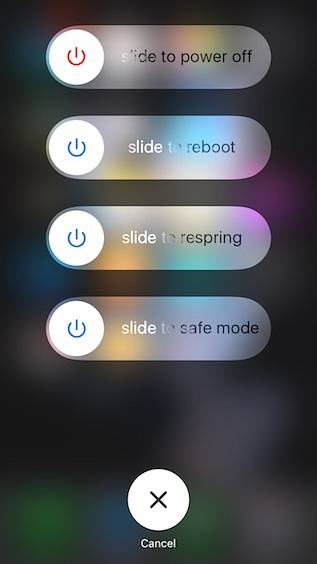
Bron: BigBoss (standaard Cydia-repository)
12. Schik app-pictogrammen op unieke manieren
Als je ooit een Android-apparaat hebt gebruikt, zou je waarschijnlijk het Nova-opstartprogramma hebben gebruikt. Het opstartprogramma biedt een aantal echt coole functies voor het aanpassen van uw Android-apparaat, en een van die functies was de mogelijkheid om app-pictogrammen achter andere app-pictogrammen te plaatsen, waardoor uw startscherm er een stuk aantrekkelijker en functioneler uitziet..
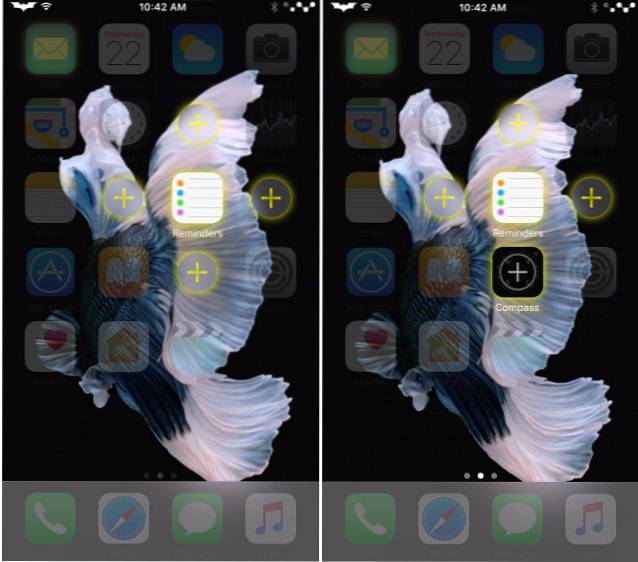
Als u een vergelijkbare functie op een iPhone wilt, installeert u gewoon het Apex2 tweak. Met deze tweak kunnen gebruikers plaats app-pictogrammen achter andere app-pictogrammen. U kunt vervolgens naar beneden vegen op het app-pictogram om de apps weer te geven die eronder verborgen zijn. Met Apex2 kunt u het startscherm van uw iPhone eenvoudig op een unieke manier ordenen en stopt u met het gebruik van die vervelende mappen die er slecht uitzien.
Bron: BigBoss (standaard Cydia-repository)
ZIE OOK: 15 beste Cydia-tweaks die compatibel zijn met iOS 10.2 Jailbreak
Pas uw iPhone aan met deze aanpassingen
Hoewel er veel tweaks beschikbaar zijn voor het aanpassen van gejailbreakte iPhones, zitten niet-gejailbreakte iPhone-gebruikers vast aan het gebruik van slechts een paar tijdelijke oplossingen om een beetje grove aanpassingen op hun apparaten te krijgen. Je kunt de hierboven genoemde tweaks gebruiken om een overvloed aan aanpassingsopties op je gejailbreakte iPhone te ontgrendelen, inclusief zaken als het krijgen van een donkere modus in iOS, gebundelde meldingen en nog veel meer. Zoals altijd zou ik graag willen weten wat uw mening is over iPhone-aanpassingen en de verschillen tussen het aanpassen van een gejailbreakte en een niet-gejailbreakte iPhone. Als je andere methoden of aanpassingen kent om een iPhone aan te passen, laat het me dan weten in de comments hieronder.
 Gadgetshowto
Gadgetshowto



